


在Win11系统中,准确的系统时间对于计算机的正常运行和各种任务的顺利执行至关重要。尽管Windows 11通常会自动与互联网同步时间,但有时我们可能需要手动设置系统时间,比如在时区更改或时钟出现偏差时。那么,在我们的Win11电脑中,如何手动设置时间呢?
win11手动设置时间的方法:
1、首先,您需要右键点击屏幕右下角的“时间栏”,选择“调整日期和时间”选项。
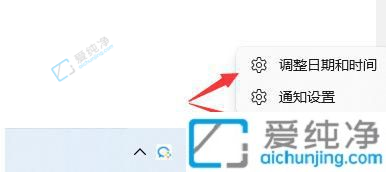
2、在打开的窗口中,关闭自动设置时间的功能。
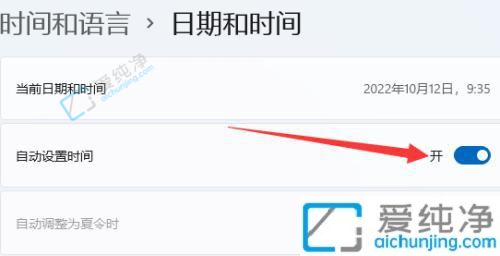
3、接下来,启用“手动设置日期和时间”的功能。
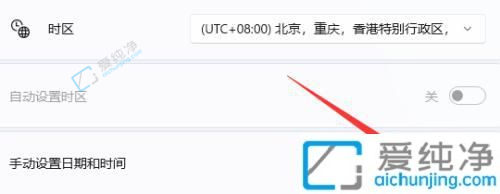
4、在该选项中,您可以轻松调整所需的时间,并点击“更改”按钮以保存您所做的修改。
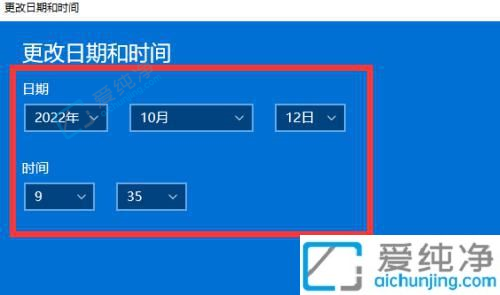
以上给大家介绍的就是在Win11系统中手动设置时间的方法,确保计算机的时间与实际情况保持一致,从而避免因时间不准确而导致的各种问题。通过按照以上步骤,在设置中找到日期和时间选项、调整系统时间、选择正确的时区等方法,我们可以轻松地完成这个任务。
| 留言与评论(共有 条评论) |